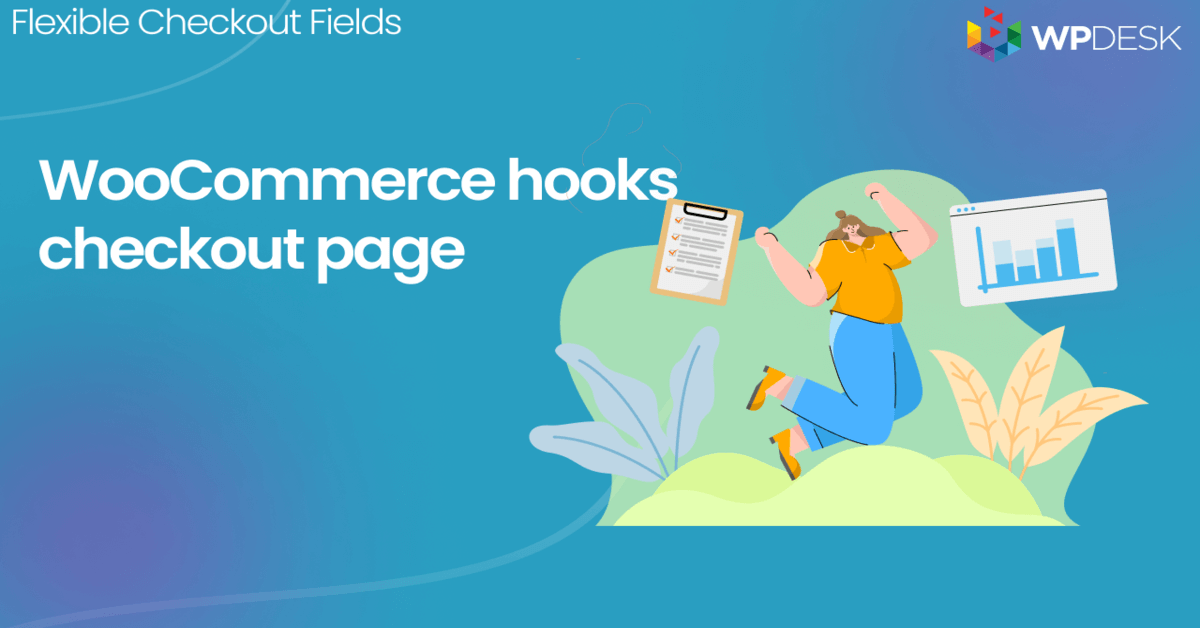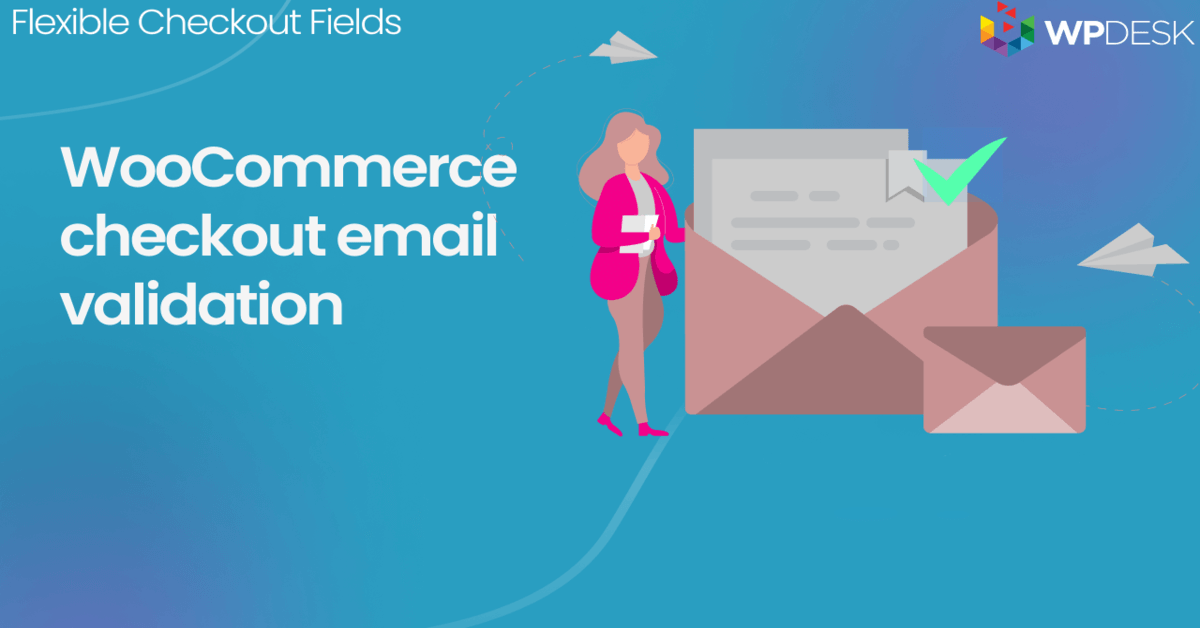WooCommerce Checkout: configuración, código abreviado y guía de configuración
Publicado: 2017-10-13Las funciones de pago de WooCommerce, que en su mayoría están relacionadas con la configuración de pago, juegan un papel vital en el funcionamiento de una tienda en línea. A menudo es gracias a ellos que un cliente decide hacer una compra. Por lo tanto, proporcione a sus clientes métodos de pago convenientes, para que sea más probable que le compren. Lea nuestra guía paso a paso a través de la configuración de WooCommerce, el código abreviado [ woocommerce_checkout], el pago como invitado y la personalización del pago.
¿Estás seguro de que configuraste correctamente tu proceso de pago de WooCommerce y configuraste todas las configuraciones necesarias ?
¡Hoy, le mostraré cómo usar el código abreviado y personalizar el diseño de la página de pago de WooCommerce para obtener más ventas! ¡Vamos a empezar!
Tabla de contenido
- Configuración de pago de WooCommerce
- Cupones
- Precios e impuestos
- Envío
- Pagos
- Cuentas y Privacidad
- Avanzado
- Cómo administrar los campos de pago de WooCommerce
- Obtenga un complemento GRATUITO para personalizar su pago de WooCommerce
Configuración de pago de WooCommerce
Puede encontrarlos en las pestañas General, Impuestos, Pagos, Cuentas y privacidad y Avanzado en la página WooCommerce → Configuración.
Cada sección tiene configuraciones que afectarán el diseño de la página de pago.
General

Configuración de cupones
Habilitar el uso de códigos de cupón : seleccione esta opción si desea crear cupones que sus clientes puedan usar al realizar un pedido. Si activa esta función, aparecerá un campo de código de cupón en el carrito y en las páginas de pago.
Calcule los descuentos de cupones secuencialmente : elija esta función si desea que varios cupones reduzcan el precio descontado por el cupón anterior en lugar de permitir que varios cupones reduzcan siempre el mismo valor del precio total.
Por ejemplo, su cliente ha recibido dos cupones que está utilizando al realizar un pedido:
- El precio total del producto solicitado es de $100.
- El primero es un cupón del 10 % de descuento y el segundo es del 20 % de descuento.
- Cómo calculamos el descuento si desactivamos la función: $100 * 10 % + $100 * 20 % = $10 + $20. Por lo tanto, el descuento es de $30 mientras que el precio del producto con descuento es de $70.
- Cómo calculamos el descuento si activamos la función: $100 * 10 % + ($100 * 10 %) * 20 % = $10 + $18. Por lo tanto, el descuento es igual a $28 y el precio rebajado es $72.
Impuesto
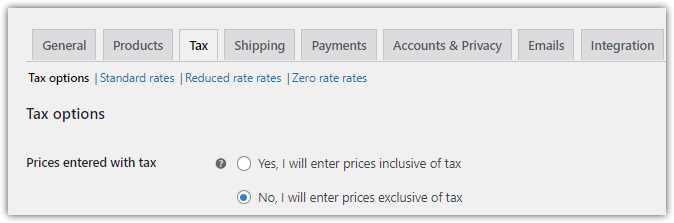
Configuración de precios
Mostrar precios en la tienda : decida si desea mostrar precios con o sin impuestos.
Mostrar precios durante el carrito y el pago : elija si desea mostrar los precios con o sin impuestos en las páginas del carrito y del pago.
Sufijo de visualización de precio : esta configuración es opcional. Puede establecer el sufijo de precio que aparecerá junto a los precios en las páginas de productos y catálogos. No afectará los precios en el carrito o las páginas de pago.
Envío
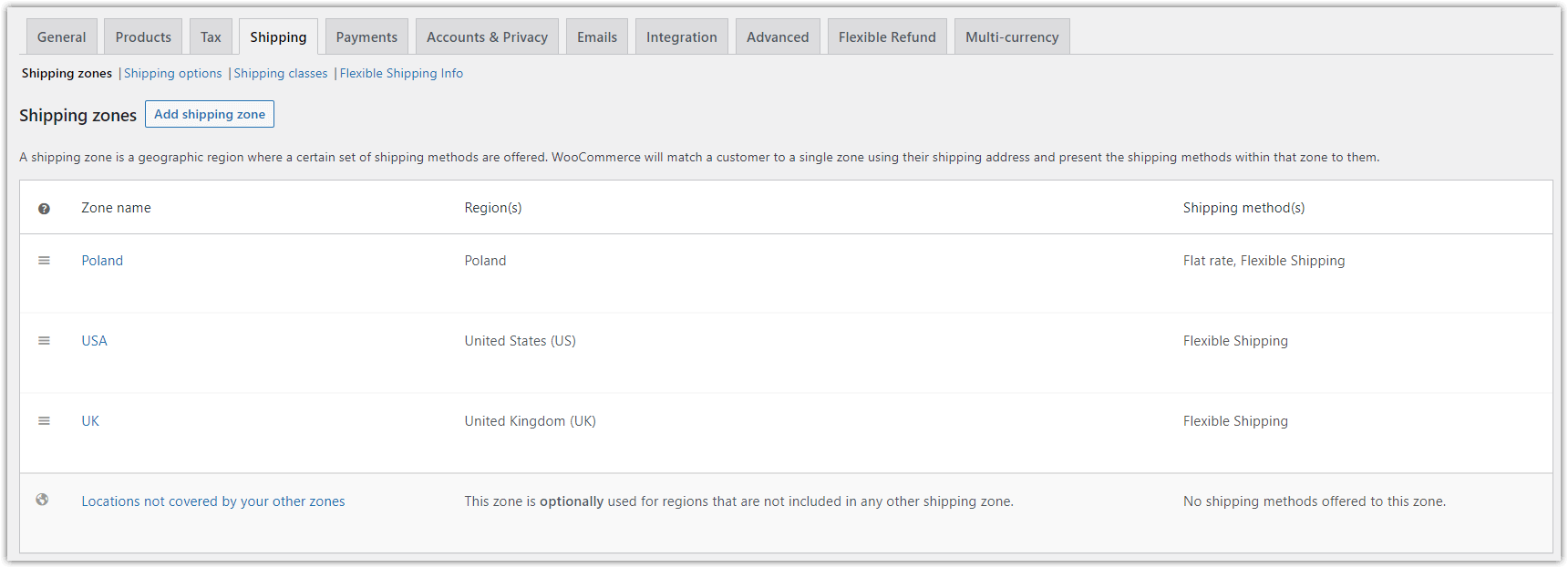
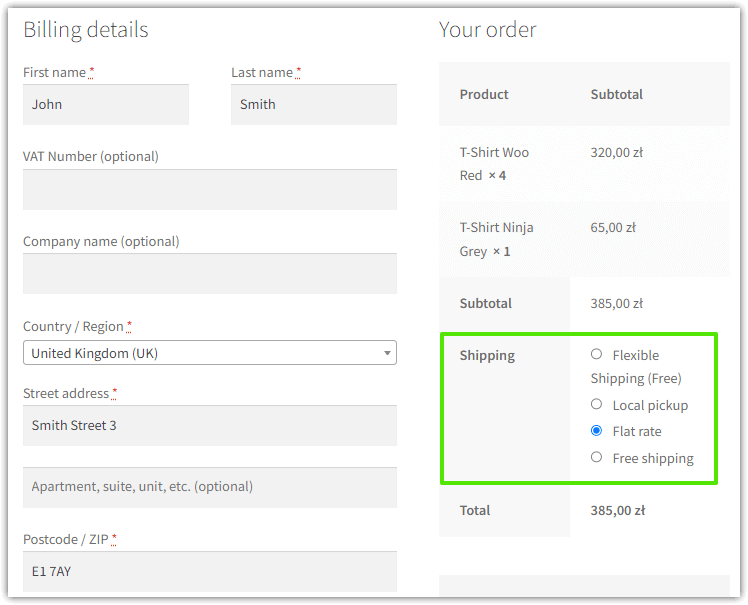
Aquí puede configurar las zonas de envío, los métodos de envío y los costos que aparecerán en la página de pago de WooCommerce.
Pagos
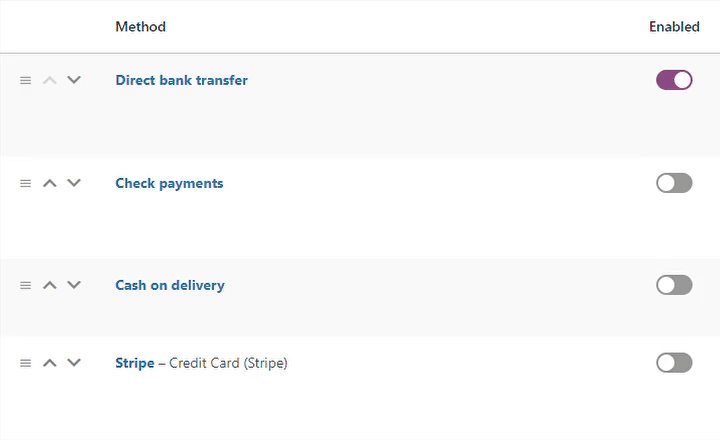
La tabla muestra todas las pasarelas de pago que están disponibles en su tienda. Puede arrastrar y soltar las puertas de enlace para reorganizarlas. Además, puede presionar el nombre de una pasarela de pago específica para editarla.
Cuando instale WooCommerce, encontrará las siguientes 4 pasarelas de pago disponibles, pero, por supuesto, puede instalar más:
- Transferencia bancaria directa (BACS)
- Cheque pagos
- contra reembolso
- Paypal
Cuentas y Privacidad
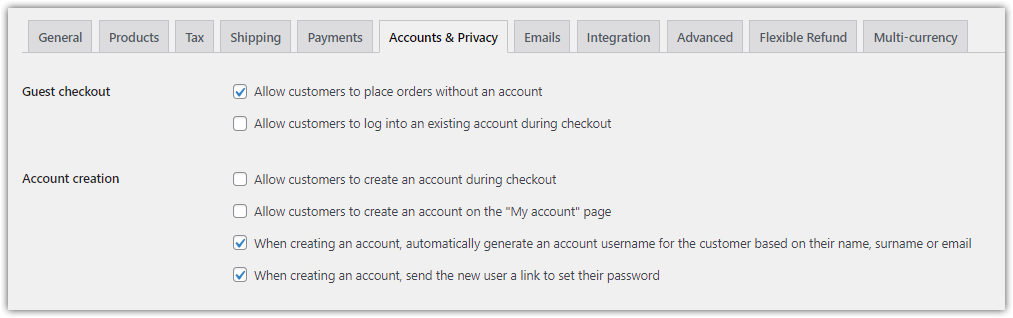
Pago como invitado en la configuración de WooCommerce
Permitir que los clientes realicen pedidos sin una cuenta : habilite esta opción si desea permitir realizar pedidos sin crear una cuenta. Le sugerimos que active esta función, ya que muchos clientes deciden no comprar si necesitan configurar una cuenta. ¡Entonces, esta opción activará el pago de invitados en WooCommerce!
Permita que los clientes inicien sesión en una cuenta existente durante el pago : habilite para permitir que los usuarios existentes aceleren sus compras.
Recuerde configurar SSL para su WooCommerce para que los pedidos se realicen a través de una conexión segura (https://). Es imprescindible para prácticamente todas las tiendas en línea hoy en día.
Configuración de creación de cuenta
Permitir que los clientes creen una cuenta durante el pago : habilite esta opción para permitir que los compradores creen la cuenta en su tienda WooCommerce durante el pago.
Use configuraciones adicionales para decidir sobre la creación de una cuenta, la página Mi cuenta y la eliminación de datos personales.
Configuración de la política de privacidad
También puede decidir sobre la información de la política de privacidad para el registro y pago de WooCommerce.
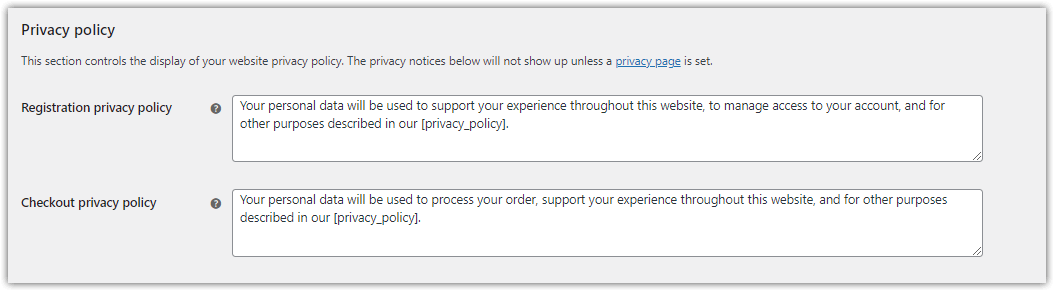
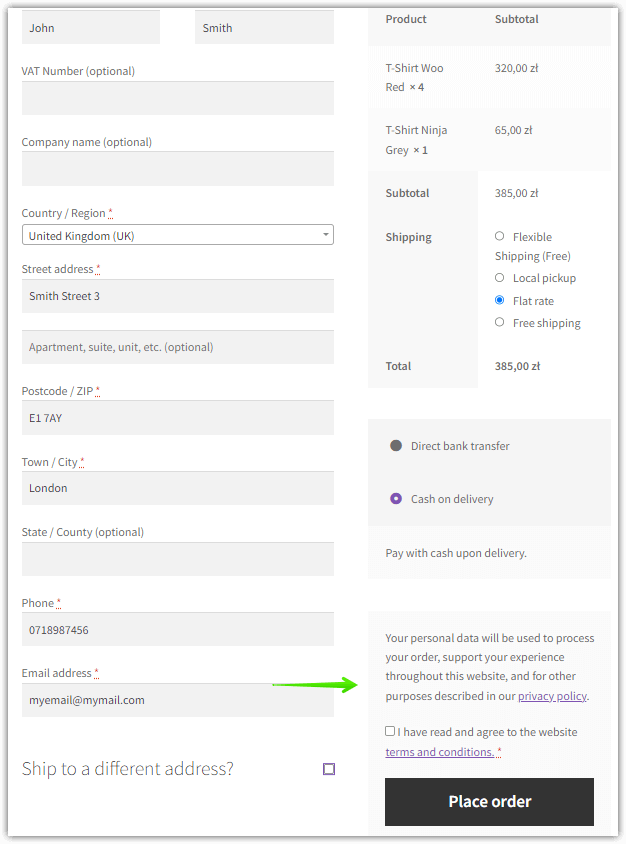
Avanzado
Configuración de configuración de página
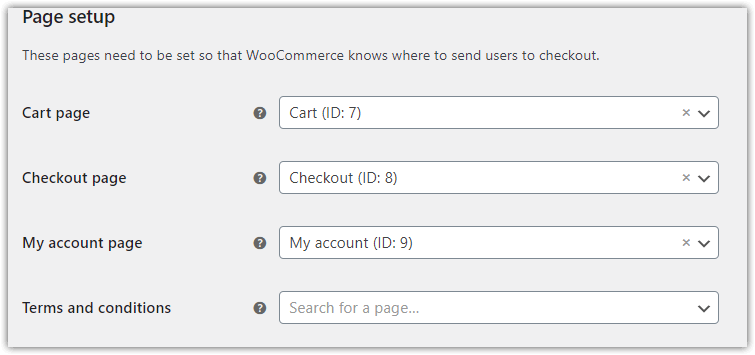
Página del carrito : seleccione una página que usará como página del carrito. Luego incluya el código abreviado [ woocommerce_cart ] en una de sus páginas.

Página de pago : elija una página específica para la página de pago. Recuerde agregar el código abreviado [woocommerce_checkout] en el contenido de una página de WordPress para mostrar el formulario de pago de WooCommerce.
Página de mi cuenta : seleccione una página para la página de Mi cuenta e incluya el código abreviado [ woocommerce_my_account ] en una página.
Términos y condiciones : elija una página para los términos y condiciones. Necesitará que sus clientes acepten sus términos y condiciones antes de que puedan realizar un pedido.
Configuración de puntos finales de pago
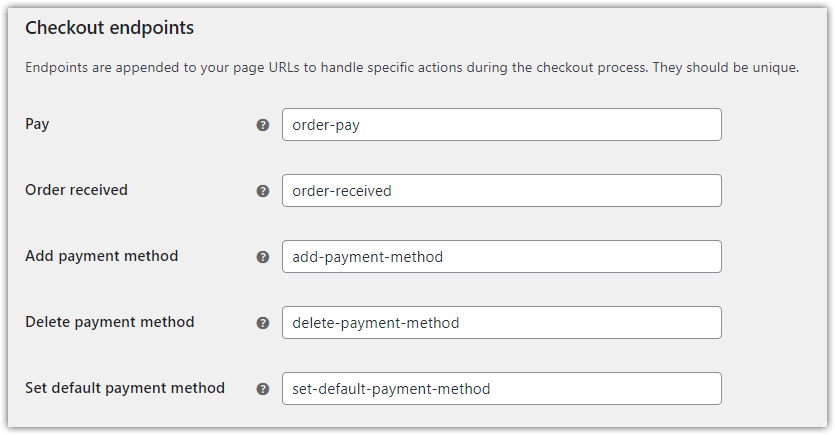
En esta sección, debe definir puntos finales únicos que se agregarán a la URL:
yourstorename.com/order/
Gracias a los puntos finales, cada página recibirá una URL única. Recuerde no usar signos diacríticos o espacios aquí. Por ejemplo, la URL de una página en la que agradece a su cliente por realizar un pedido puede verse así:
yourstorename.com/order/order-received/
Configuración de los puntos finales de la cuenta
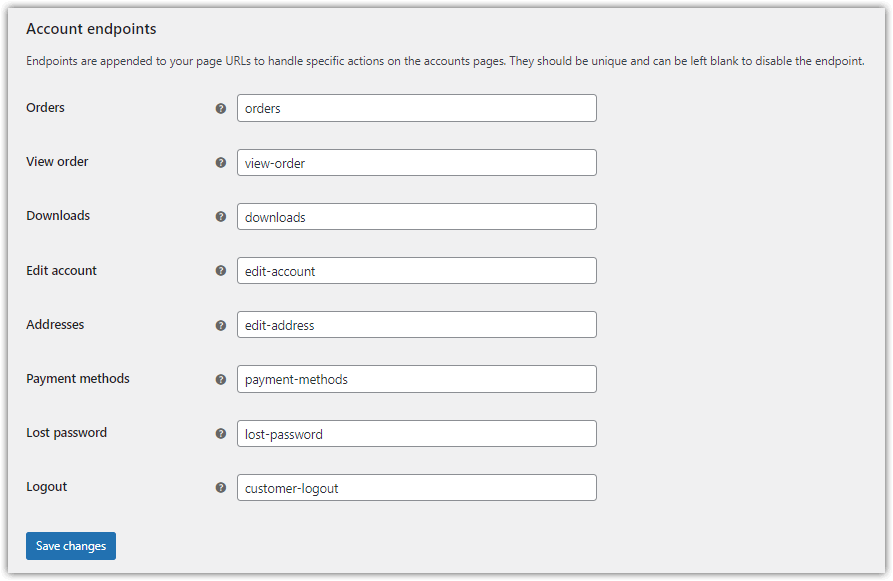
Del mismo modo, puede cambiar los puntos finales predeterminados a las partes específicas de la página Mi cuenta de WooCommerce.
Cómo administrar los campos de pago de WooCommerce
Como puede ver, el proceso de pago de WooCommerce tiene una gran experiencia lista para usar, pero falta una característica crucial. No es posible administrar los campos de pago de WooCommerce. A veces es necesario hacerlo.
Imagina que solo vendes productos digitales y no quieres pedir a tus clientes toda la información de la dirección. Basta con un nombre y un correo electrónico. O, por otro lado, es posible que desee agregar algunos campos al pago de WooCommerce. Supongamos que desea recopilar información sobre sus clientes, es decir, el número de IVA o lo que hacen profesionalmente.
Aquí en WP Desk, obtenemos una información muy valiosa sobre nuestros clientes que usamos para optimizar nuestra experiencia con los complementos, cómo usan nuestros clientes los complementos:
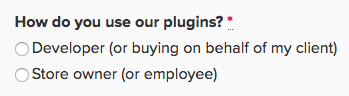
Al hacer esta pregunta, sabemos quiénes son nuestros clientes y, lo que es más importante, cuánto gasta cada grupo y cuántos ingresos generamos.
Desafortunadamente, esta característica simple pero poderosa no está disponible en WooCommerce.
Pero hay un complemento para administrar los campos de pago de WooCommerce
Cuando comenzamos a usar WooCommerce, estábamos seguros de que administrar los campos de pago sería una característica crucial y creamos un complemento para eso: Campos de pago flexibles . Este administrador de pago de WooCommerce está disponible tanto en la versión gratuita como en la versión PRO. Mire este video para comprobar lo que puede hacer la versión gratuita:
Campos de pago flexibles PRO WooCommerce $ 59
Edite, agregue nuevos u oculte campos innecesarios del formulario de pago de WooCommerce. Se trata de conversiones y una mejor experiencia de usuario.
Añadir a la cesta o Ver detallesPersonalice el diseño de la página de pago de WooCommerce (complemento gratuito)
¡También puede comenzar con la versión gratuita del complemento!
Descarga el complemento gratuito →Resumen
¡Hoy aprendiste cómo configurar la página de pago de WooCommerce y personalizar el diseño de pago y sus campos con un complemento!
¡Si tienes alguna pregunta, contáctanos!